
Tuyên bố miễn trừ trách nhiệm: Một số trang trên trang web này có thể chứa liên kết liên kết. Điều này không ảnh hưởng đến biên tập của chúng tôi trong bất kỳ cách nào.
Khi bạn đang ở trường học, đại học hoặc cơ quan chính phủ, bạn có thể có quyền truy cập hạn chế vào một số trang web nhất định. Điều này đặc biệt đúng đối với các nền tảng mạng xã hội hoặc trang chia sẻ nội dung có thể trao đổi dữ liệu nhạy cảm. Vì Discord là cả hai, nên trường học hoặc trường đại học của bạn có thể sẽ không cho phép bạn tải xuống hoặc thậm chí truy cập trang web.
May mắn thay, có các tùy chọn trực tuyến có thể giúp bạn khắc phục sự cố này và sử dụng ứng dụng ngay cả khi ban đầu nó bị chặn. Nó chủ yếu phụ thuộc vào loại khối và sở thích của bạn. Trong bài viết này, chúng tôi sẽ giải thích cách sử dụng Discord ở trường học, ngay cả khi ban đầu điều đó dường như là không thể.
Sử dụng VPN để truy cập Discord
Nếu bộ lọc web trên máy tính của trường học của bạn nhận ra proxy web, bạn cần tăng cường ẩn danh cho trình duyệt của mình. Trong trường hợp này, bạn cần sử dụng mạng riêng ảo (VPN).
Ưu đãi giới hạn: 3 tháng MIỄN PHÍ!
Sự khác biệt giữa VPN và máy chủ proxy rất đơn giản. Một proxy web chỉ có thể xử lý lưu lượng truy cập đi qua trình duyệt web của bạn và trang web bạn đã nhập. Mặt khác, VPN có thể che giấu toàn bộ thiết bị và địa chỉ IP của bạn. Điều này cũng bao gồm phần mềm không liên quan đến trình duyệt, chẳng hạn như ứng dụng Discord.
Vì mục đích hướng dẫn, hãy thảo luận về cách bắt đầu với VPN để truy cập Discord trên mạng cơ quan hoặc trường học của bạn.
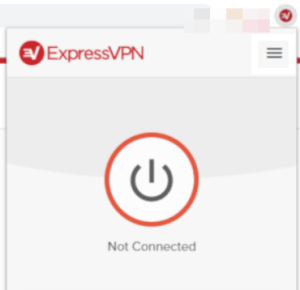

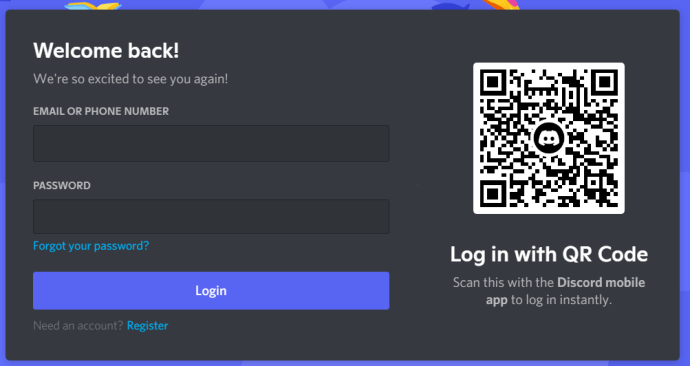
Dùng thử ứng dụng trình duyệt
Đôi khi máy tính trong trường học và cao đẳng không chặn bất kỳ ứng dụng cụ thể nào. Thay vào đó, chúng chỉ đơn giản là ngăn người dùng tải xuống tệp thực thi (EXE), điều này ngăn không cho cài đặt ứng dụng (chẳng hạn như Discord) trên máy tính.
Ưu đãi giới hạn: 3 tháng MIỄN PHÍ!
Trước khi chuyển sang các tùy chọn phức tạp hơn, hãy kiểm tra xem đây có phải là trường hợp của bạn không. Nếu vậy, giải pháp rất đơn giản. Discord có một trình duyệt web hoạt động gần giống như một ứng dụng thông thường, ngoại trừ việc bạn có thể sử dụng trình duyệt để đăng nhập thay vì tải xuống.
Chuyển đến phiên bản của ứng dụng trong trình duyệt web. Nếu nó tải, bạn chỉ cần nhập thông tin đăng nhập của mình và đợi ứng dụng tải. Sau đó, bạn sẽ có thể sử dụng ứng dụng trong trình duyệt của mình với các tính năng giống như khi bạn tải xuống. Nhưng nếu nó không tải, bạn sẽ phải chuyển sang các phương pháp phức tạp hơn.
Sao chép địa chỉ IP (chỉ Windows)
Một số trường sử dụng trình chặn nội dung dựa trên từ khóa để ngăn truy cập vào các trang web. Thay vì chặn VPN, các công cụ này sẽ chặn một số từ nhất định mà một trang web có thể chứa. Đây là một trong những cách dễ nhất để trường học chặn các trang web như Facebook, Instagram, Twitter vân vân.
Ưu đãi giới hạn: 3 tháng MIỄN PHÍ!
May mắn thay, bạn có thể dễ dàng tránh bị chặn nội dung nếu sử dụng hệ thống Windows.
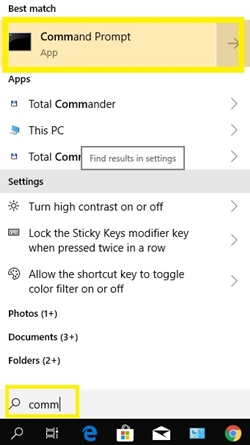
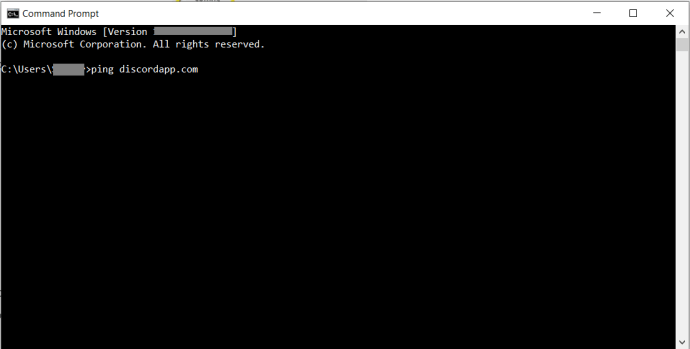
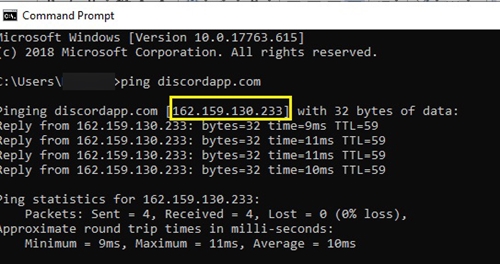
Điều này sẽ tránh chặn từ khóa.
Sử dụng proxy internet
Một proxy web phải đủ để vượt qua các bộ lọc của trường học hoặc đại học và truy cập trang web và ứng dụng Discord.
Phương pháp này ẩn địa chỉ IP công cộng của bạn và định tuyến tất cả lưu lượng truy cập mạng thông qua các máy chủ khác nhau. Nếu bạn thường có thể mở proxy web trên máy tính ở trường của mình, thì bạn sẽ có thể sử dụng proxy đó để truy cập trang web Discord.
Hãy nhớ rằng bạn nên sử dụng các máy chủ proxy Internet đáng tin cậy và an toàn. Ví dụ, Hidester thân thiện với người dùng và hoàn toàn miễn phí. Khi proxy này được mở, chỉ cần sao chép URL của trang Discord và nhấn nút “Lướt ẩn danh”. Khi trình duyệt của bạn đưa bạn đến ứng dụng web Discord, chỉ cần đăng nhập và sử dụng nó mà không cần tải xuống tệp EXE.
Ngoài Hidester, bạn có thể thử Hide.me, Proxysite, Kproxy và Whoer. Chúng đều an toàn, miễn phí và cực kỳ đơn giản. Họ chủ yếu làm việc trên cùng một nguyên tắc.
Cài đặt Discord từ bộ nhớ ngoài
Nếu trình duyệt của trường bạn đang chặn một số trang web nhất định và không cho phép tải xuống, bạn có thể thử cài đặt ứng dụng từ bộ nhớ ngoài. Tải xuống ứng dụng Discord từ một mạng khác – chẳng hạn như từ nhà – và chuyển ứng dụng đó sang máy tính của bạn bằng thẻ SD hoặc ổ USB.
Nếu may mắn, bạn sẽ có thể thiết lập ứng dụng trên máy tính của mình và sử dụng nó mà không cần trình duyệt web. Một số máy tính của trường học và đại học cho phép cài đặt tệp, trong khi một số máy tính yêu cầu quyền của quản trị viên.
Sử dụng ứng dụng Discord từ một thiết bị khác
Trừ khi bộ định tuyến của trường bạn đã chặn cụ thể địa chỉ IP của Discord, bạn vẫn có thể sử dụng ứng dụng trên các thiết bị khác. Ví dụ: bạn có thể tải xuống Discord từ Play Store (Android) hoặc App Store (iTunes). Thiết lập nó trên điện thoại hoặc máy tính bảng của bạn và bạn có thể sử dụng nó bất kể giới hạn của trình duyệt web.
Sử dụng bản dùng thử Alpha Discord
Thông thường, các phiên bản hàng đầu của chương trình vẫn không được kiểm tra khi các tổ chức chặn chúng. Nếu bạn may mắn, trường học hoặc nơi làm việc của bạn đã bỏ qua việc hạn chế quyền truy cập vào Alpha trên Discord.
Hãy thử truy cập canary.discordapp trong trình duyệt của bạn, hy vọng nó hoạt động. Nếu bạn gặp khó khăn khi nhập nó, hãy sử dụng phương pháp IP được đề cập ở trên và nhập “ping canary.discordapp” trong dấu nhắc lệnh và sao chép địa chỉ IP để sử dụng.
Sử dụng gương TOR
Như đã đề cập trong các nhận xét, bạn có thể thử vận may của mình với máy nhân bản TOR để truy cập Discord trên mạng của trường học hoặc cơ quan đã cấm truy cập/sử dụng nó. Sự thành công của phương pháp này sẽ khác nhau tùy thuộc vào tường lửa và các biện pháp bảo mật khác.
Bạn có thể phải thử một vài gương khác nhau để phương pháp này hoạt động.
Duyệt cẩn thận
Có một lý do khiến các trường học và các tổ chức khác chặn các trang web như Discord. Các trang web này là một sự phân tâm và cho phép sinh viên chia sẻ thông tin nhạy cảm. Hãy hết sức cẩn thận khi sử dụng VPN vì một số trang web và tệp thực thi chứa dữ liệu độc hại có thể làm hỏng máy tính của bạn và khiến bạn gặp rắc rối. Vì vậy, ngay cả khi bạn có thể vượt qua những khối này, hãy đảm bảo rằng bạn sử dụng các kỹ năng của mình một cách có trách nhiệm.
Hãy nhớ rằng nếu bạn có thể dễ dàng tìm ra cách vượt qua các hạn chế về tường lửa và trang web của họ, thì quản trị viên tại trường học/cơ quan cũng vậy. Nếu họ siêng năng, không có gì là hiệu quả mãi mãi.
Có cách nào khác để bỏ qua các bộ lọc tại các trường đại học và trường phổ thông không? Chia sẻ lời khuyên của bạn với các độc giả khác trong phần bình luận bên dưới.
